Eclipseの仕組みがブラックボックス過ぎて、ダークサイドに落ちそうな僕です。
みなさ~ん、Eclipse使っていますか?
ワシもじゃ ワシもじゃみんな!!
というわけで、今回は、Eclipseのお話です。
Eclipseのパッケージ・エクスプローラーに表示されるパッケージを階層構造で表示したい
まぁ、タイトルからも分かる通りなんですが、Javaで開発しとると、パッケージってありますじゃろう?皆の衆。
パッケージ、むっちゃ階層構造が深くなってる時ありますですよね?
com.bunkasyunjyu.sengoku.itservice.dai3.service.suisinka.ai.dev.package_01001
とかね、この場合、パッケージの階層が、
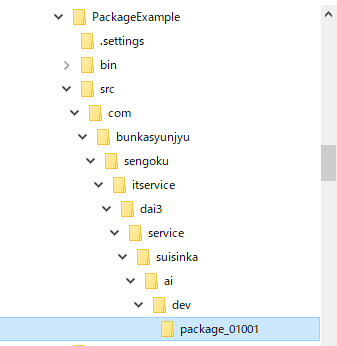
みたいな感じになっているわけですが、Eclipseのパッケージ・エクスプローラーでは、
 みたいな感じの表示になってしまっているときってありますよね?(ない?私だけ?)
みたいな感じの表示になってしまっているときってありますよね?(ない?私だけ?)
というようなことをプチ解決しようって話です。
EclipseでJavaプロジェクトの作成
まぁ、実際にやってみるのが一番ということで、まずは、Eclipseで、「ファイル(F)」>「新規(N)」>「Java プロジェクト」を選択。

「プロジェクト名(P):」を適当に入力し、「次へ(N)>」をクリック。
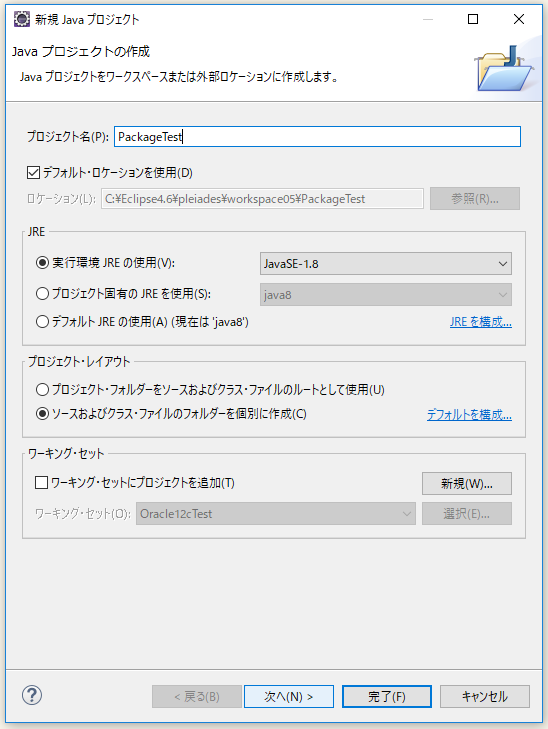
「完了(F)」をクリック。

「パッケージ・エクスプローラー」にプロジェクトが作成されました。

Windowsのファイルシステム上では、Eclipse起動時に指定したワークスペースのフォルダの中に、プロジェクトが作成されています。

パッケージの作成
よく分からんのだけど、「パッケージ」「フォルダ」のどっちでもパッケージの作成ができるっぽい。(このへんの謎を知っている方、教えてください。)
「パッケージ・エクスプローラー」の中に表示されている該当のプロジェクトの中の「src」フォルダを選択した状態で右クリックし、「新規(W)」>「パッケージ」を選択。
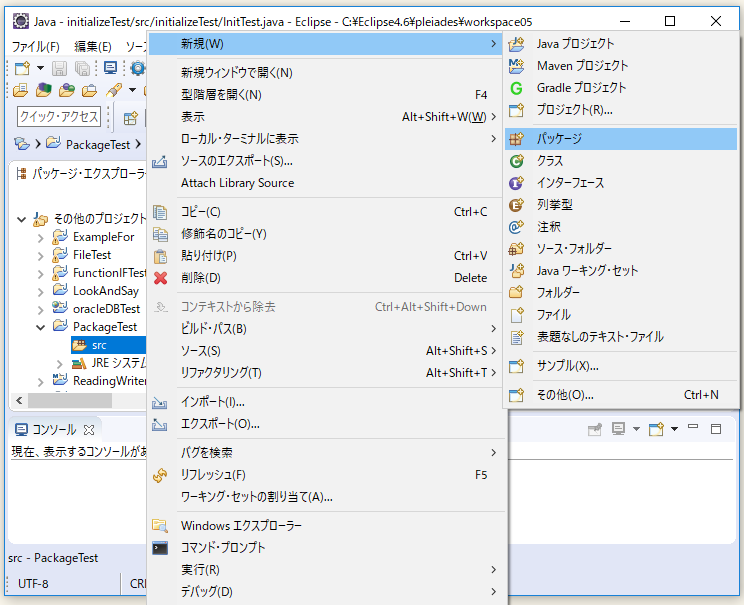
「名前(M):」を適当に入力。(「.」で区切ることで、パッケージを階層化できるようです。)

「パッケージ・エクスプローラー」にパッケージが作成されました。

ここに、さらにパッケージを作成します。

で、分かりにくいんだけど、「名前(M):」の末尾に、

「.」を付けた後に、新しいパッケージ名を追加します。今回は、「util」って名前で追加しました。「完了(F)」をクリック。
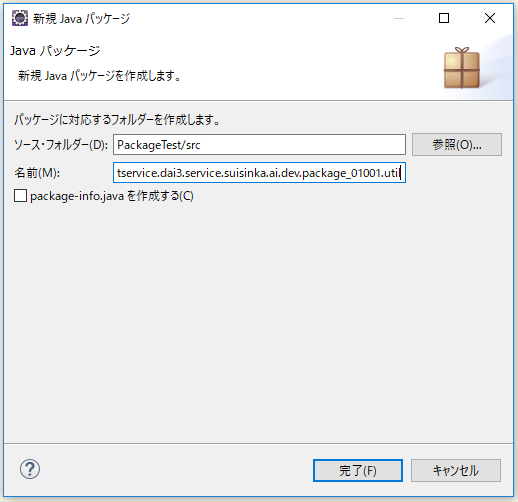
今度は、「フォルダー」でパッケージを作成。
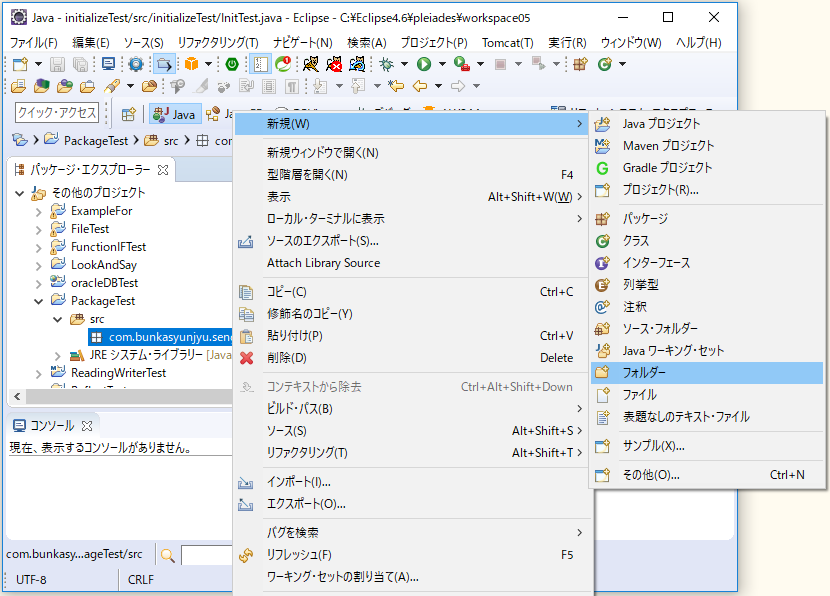
「フォルダー」だとパッケージが階層化されているのが分かると思います。で、「util」と同じ階層にパッケージを作りたいので、

「util」の1つ上の階層のフォルダ(キャプチャだと「package_01001」)を選択した状態で、「フォルダー名(N):」を適当に入力し、「完了(F)」。

そうすると、パッケージがもう一つできました。
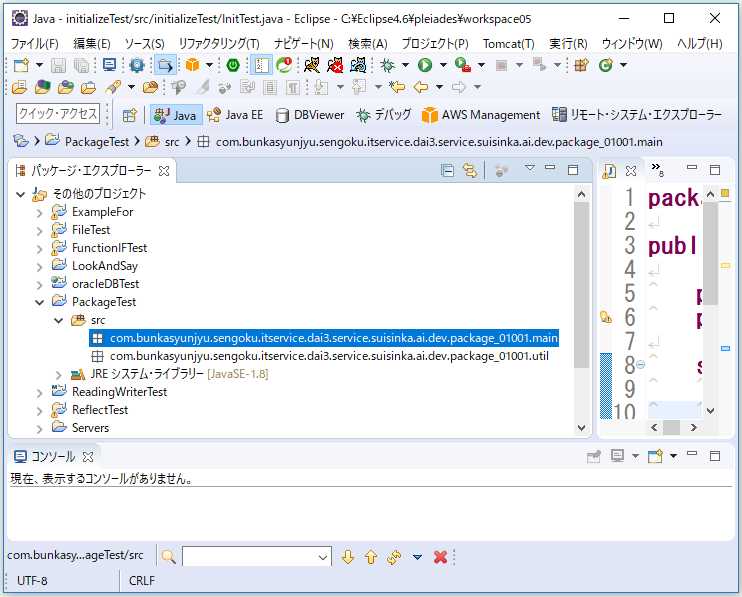
パッケージの階層表示
いよいよ、本題。
「パッケージ・エクスプローラー」の右横のほうに、

 のボタンにカーソルを持っていくと「ビュー・メニュー」と表示が出ますが、
のボタンにカーソルを持っていくと「ビュー・メニュー」と表示が出ますが、

そいつをクリックすると表示される項目から、「パッケージ・プレゼンテーション(P)」>「階層(H)」をクリック。

すると、あら不思議!階層化されて表示されたじゃないですか!...って、
com.bunkasyunjyu.sengoku.itservice.dai3.service.suisinka.ai.dev.package_01001
の部分がそのままになってるやないかい!
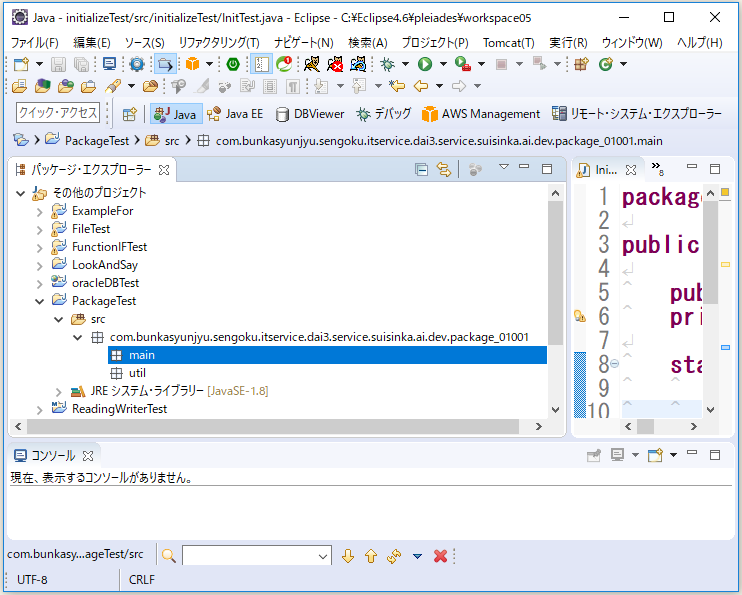
って思った、そこの貴方!
ワシもじゃ ワシもじゃみんな!!
何とかしたい!
Eclipseの「ウィンドウ(W)」>「設定(P)」から変えれるらしいっす...
というわけで、「ウィンドウ(W)」>「設定(P)」を選択。

「Java」>「外観」を選択し、

「パッケージ・エクスプローラーおよびプロジェクト・エクスプローラーの階層レイアウトで空のパッケージを折りたたむ(F)」のチェックを外します。「適応(A)」をクリックして、
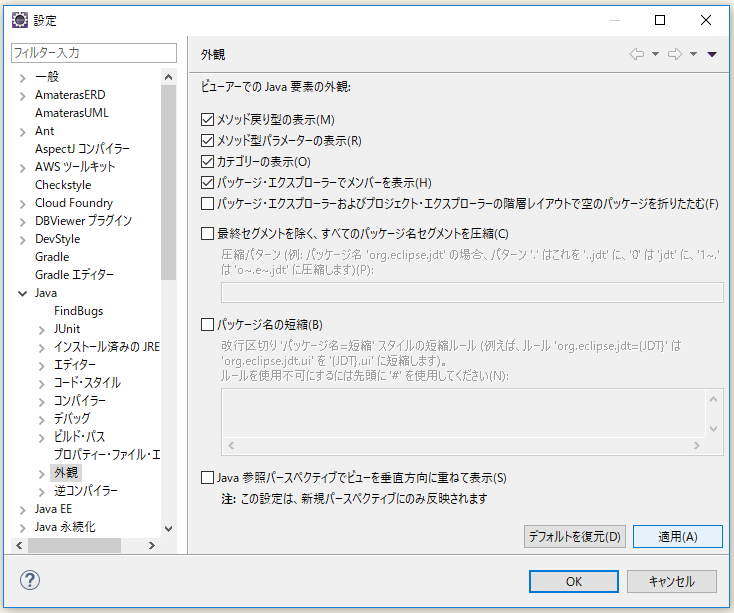
「OK」をクリックします。

すると、あら不思議!パッケージのすべてが階層化で表示されましたとさ。

まぁ、実際の開発現場では 「パッケージ・エクスプローラーおよびプロジェクト・エクスプローラーの階層レイアウトで空のパッケージを折りたたむ(F)」にはチェックを入れた方が良さそうですが。(今回の話、まったく無駄ですやん....)
ちなみに、
⇧ 上記サイト様によりますと、逆に、パッケージの階層を圧縮することもできるようです。
知ってる人からしたら、そんなことですかと思われる内容かと思われますが、私のようなEclipse情弱な人間の参考になれば幸いです。
今回はこのへんで。